فہرست کا خانہ
آج ہم ایکسل میں متعدد شیٹس کے ساتھ VLOOKUP فارمولہ استعمال کرنے کا طریقہ دکھائیں گے۔ دراصل، ایکسل کے سب سے اہم اور وسیع پیمانے پر استعمال ہونے والے فنکشنز میں سے ایک ہے VLOOKUP فنکشن ۔ مزید برآں، ہم VBA VLOOKUP فنکشن کو کسی ایک ورک شیٹ میں، یا ورک شیٹس کی ایک رینج کے اندر مخصوص ڈیٹا تلاش کرنے کے لیے استعمال کر سکتے ہیں۔
اس کے علاوہ، آج ہم یہ بھی دکھائیں گے کہ ہم کس طرح <1 کو استعمال کر سکتے ہیں۔ ایکسل میں متعدد ورک شیٹس میں کچھ مخصوص ڈیٹا تلاش کرنے کے لیے>VLOOKUP فارمولے ۔
پریکٹس ورک بک ڈاؤن لوڈ کریں
آپ یہاں سے پریکٹس ورک بک ڈاؤن لوڈ کر سکتے ہیں:<3 متعدد Sheets.xlsx کے ساتھ VLOOKUP فارمولہ Mack Test Marks.xlsx
ایکسل کے VLOOKUP فنکشن کا تعارف
=VLOOKUP(lookup_value,table_array,col_index_num,[range_lookup])
- یہ فنکشن سیلز کی ایک رینج لیتا ہے جسے table_array کہا جاتا ہے۔ argument.
- پھر، table_array کے پہلے کالم میں lookup_value نامی مخصوص قدر کی تلاش کرتا ہے۔
- مزید برآں اگر [range_lookup] دلیل TRUE ہے تو، ایک تخمینی مماثلت تلاش کرتا ہے، بصورت دیگر عین مطابق مماثلت تلاش کرتا ہے۔ یہاں، ڈیفالٹ TRUE ہے۔
- اگر اسے ٹیبل_ارے<کے پہلے کالم میں lookup_value کا کوئی مماثل ملتا ہے۔ 2>، ایک مخصوص کالم (col_index_number) کی طرف چند قدم دائیں منتقل کرتا ہے۔
پھر، اس سے قدر لوٹاتا ہے۔مذکورہ شیٹس میں غائب ہے۔
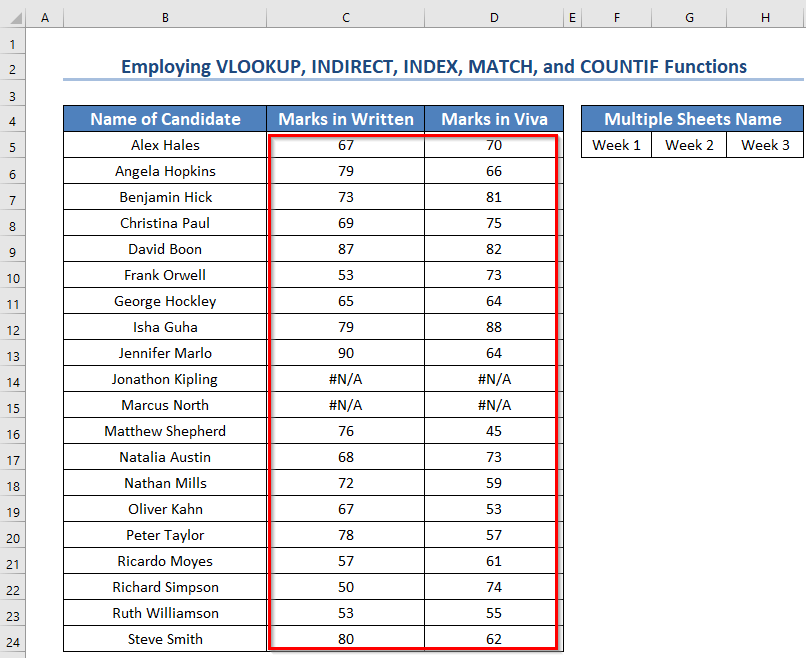
VLOOKUP فنکشن کی حدود اور Excel میں کچھ متبادلات
- یہاں، آپ VLOOKUP<استعمال نہیں کر سکتے۔ 2> فنکشن جب lookup_value ٹیبل کے پہلے کالم میں نہ ہو۔ مثال کے طور پر، پچھلی مثال میں، آپ تحریری امتحان میں 90 حاصل کرنے والے امیدوار کا نام جاننے کے لیے VLOOKUP فنکشن استعمال نہیں کر سکتے۔
- تاہم، آپ حل کرنے کے لیے ایکسل کے IF ، IFS ، INDEX MATCH ، XLOOKUP ، یا FILTER فنکشنز استعمال کرسکتے ہیں۔ یہ (یہاں، آپ یہ مضمون ملاحظہ کر سکتے ہیں)۔
- مزید برآں، VLOOKUP صرف پہلی قدر لوٹاتا ہے اگر ایک سے زیادہ قدر مماثل ہے۔ lookup_value ۔ ان صورتوں میں، آپ تمام اقدار حاصل کرنے کے لیے FILTER فنکشن استعمال کر سکتے ہیں (یہاں، آپ یہ مضمون ملاحظہ کر سکتے ہیں)۔
VLOOKUP کو کیسے اپلائی کریں۔ ایک سے زیادہ ورک بکس کے ساتھ ایکسل میں فارمولہ
اس سیکشن میں، ہم ایک سے زیادہ ورک بک کے ساتھ ایکسل میں VLOOKUP فارمولے کو لاگو کرنے کے طریقہ پر تبادلہ خیال کریں گے۔ اب، آئیے درج ذیل ورک بک رکھتے ہیں جس کا نام ماک ٹیسٹ مارکس ہے۔ مزید برآں، اس ورک بک میں، تین ورک شیٹس بھی ہیں۔ وہ ہیں ہفتہ 1، ہفتہ 2 ، اور ہفتہ 3 ۔
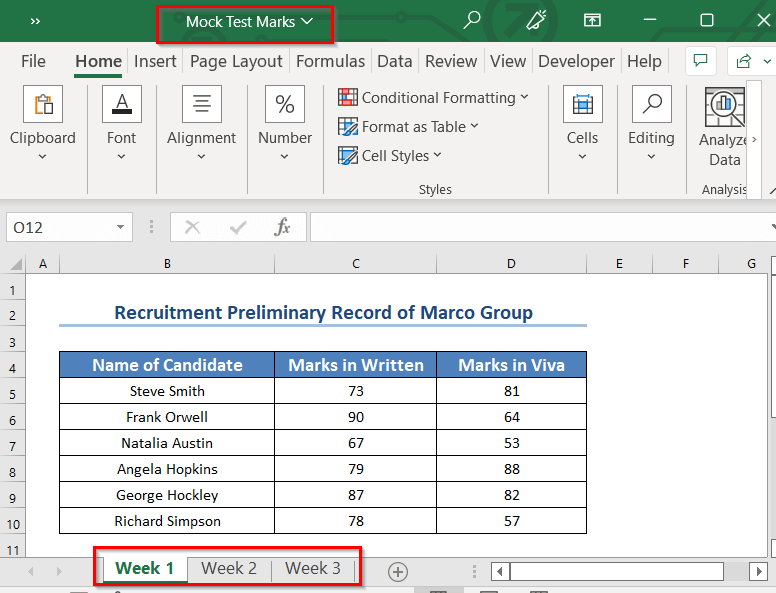
اس وقت، ہم ابتدائی اور کا موازنہ کرنا چاہتے ہیں۔ امیدواروں کے حتمی تحریری نشانات۔ سب سے پہلے، ہمیں حتمی تحریری نشانات ملے۔ یہاں، آپ ان میں سے کسی کی پیروی کرکے اسے تلاش کرسکتے ہیں۔پچھلے طریقوں. اب، ہم ایک اور ورک بک سے ابتدائی تحریری نشانات نکالیں گے۔
- لہذا، درج ذیل فارمولے کو D5 سیل میں لکھیں۔
=IFERROR(VLOOKUP(B5,'[Mock Test Marks.xlsx]Week 1'!$B$5:$D$10,2,FALSE),IFERROR(VLOOKUP(B5, '[Mock Test Marks.xlsx]Week 2'!$B$5:$D$10,2,FALSE),IFERROR(VLOOKUP(B5,'[Mock Test Marks.xlsx]Week 3'!$B$5:$D$10,2,FALSE),"Absent"))) یہاں، اس فارمولے کو استعمال کرتے وقت، آپ کو دونوں ورک بکز کو کھولنا ہوگا۔ بصورت دیگر، آپ کو صرف فائل کا نام استعمال کرنے کے بجائے fill path/location استعمال کرنا ہوگا۔
- پھر، دبائیں ENTER ۔<10
43>
تمام امیدواروں کے لیے حتمی اور ابتدائی تحریری نمبر۔ 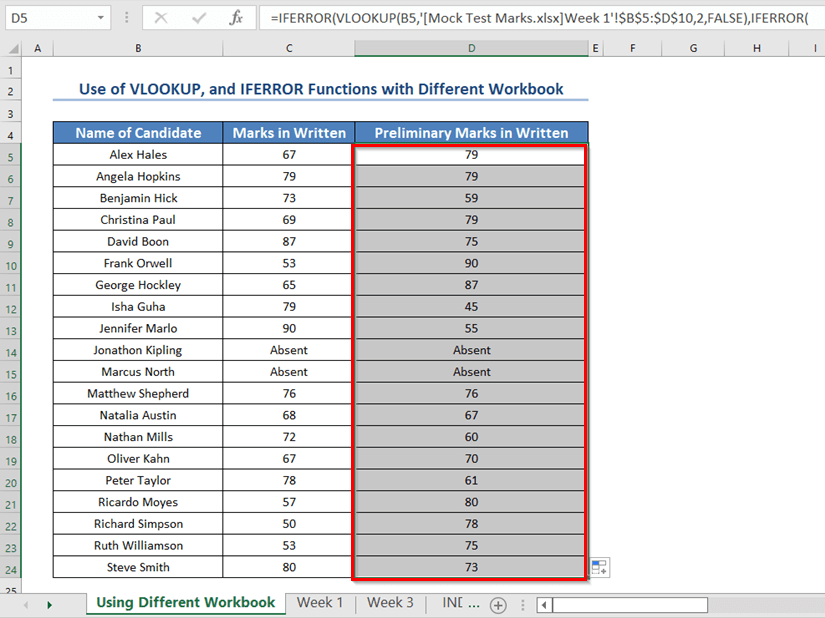
پریکٹس سیکشن
اب، آپ خود بیان کردہ طریقہ پر عمل کر سکتے ہیں۔
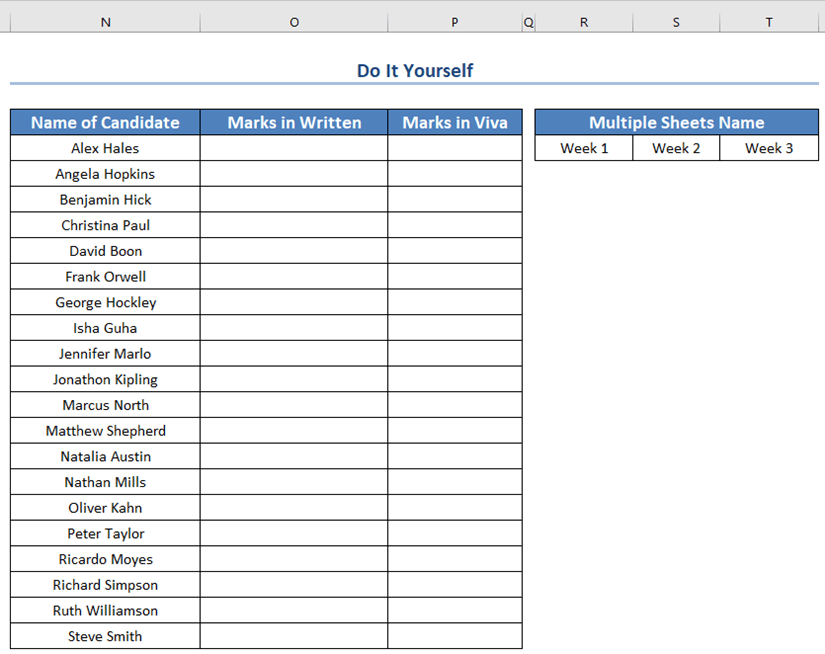
نتیجہ
ان طریقوں کو استعمال کرتے ہوئے، آپ ورک بک میں متعدد شیٹس سے ڈیٹا نکالنے کے لیے ایکسل کے VLOOKUP فنکشن کو فارمولے کے طور پر استعمال کرسکتے ہیں۔ تو، کیا آپ کے پاس کوئی اور سوالات ہیں؟ بلا جھجھک ہم سے پوچھیں۔
سیل۔ 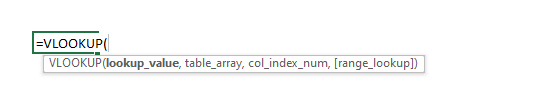 اس کے علاوہ، ہم نے اس VLOOKUP فنکشن کی ایک مثال منسلک کی ہے۔ اب، درج ذیل اعداد و شمار کو دیکھیں۔
اس کے علاوہ، ہم نے اس VLOOKUP فنکشن کی ایک مثال منسلک کی ہے۔ اب، درج ذیل اعداد و شمار کو دیکھیں۔
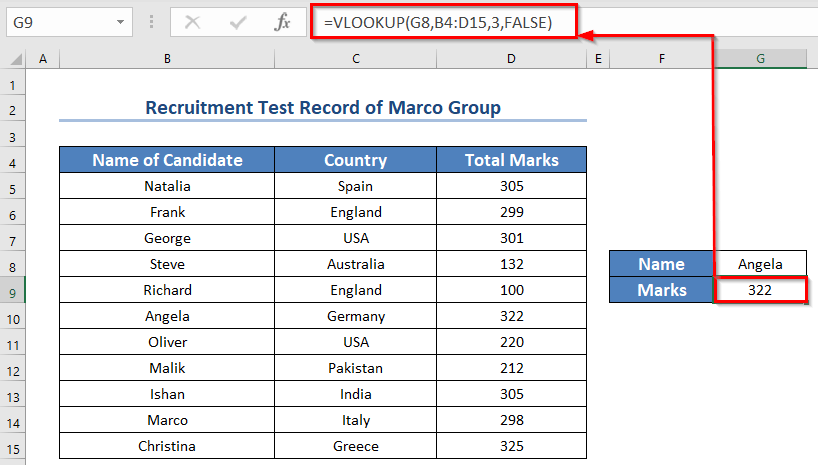
فارمولہ کی خرابی
یہاں، فارمولہ VLOOKUP(G8,B4:D15,3,FALSE) نے ٹیبل کے پہلے کالم میں G8 سیل " Angela " کی قدر تلاش کی : B4:D15 ۔
ایک ملنے کے بعد، یہ دائیں تیسرے کالم پر چلا گیا (جیسا کہ col_index_number 3 ہے .)
پھر وہاں سے ویلیو واپس کی، تھی 322 ۔
ایک سے زیادہ شیٹس کے ساتھ ایکسل میں VLOOKUP فارمولہ استعمال کرنے کے 5 طریقے
یہاں، ہمارے پاس مختلف ورک شیٹس میں تین ہفتوں میں کچھ امیدواروں کے تحریری اور زندہ امتحانات کے نمبروں کے ساتھ ایک ورک بک ہے۔ اس کے علاوہ، پہلی کا نام ہے ہفتہ 1 ۔
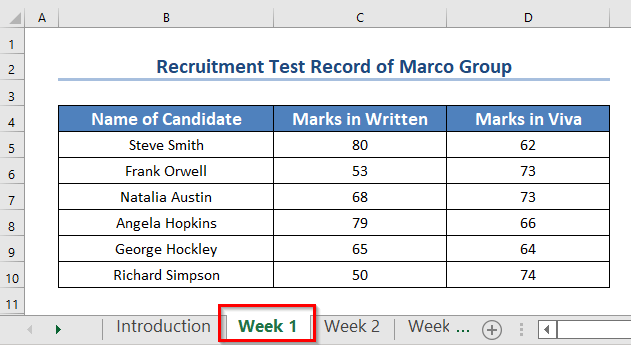
پھر، دوسری ورک شیٹ کا نام ہے ہفتہ 2 ۔
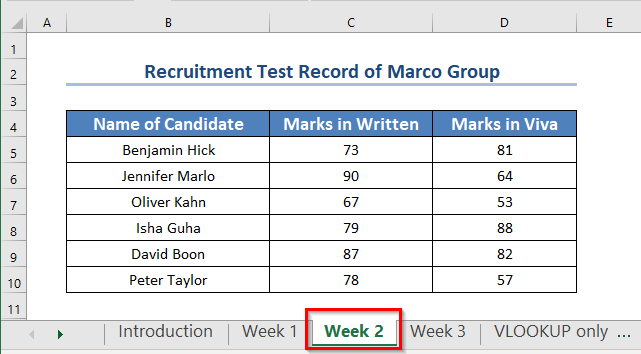
آخر میں، 3rd ورک شیٹ کا نام ہے جس میں مارکو گروپ کے نشانات ہیں ہفتہ 3 ۔
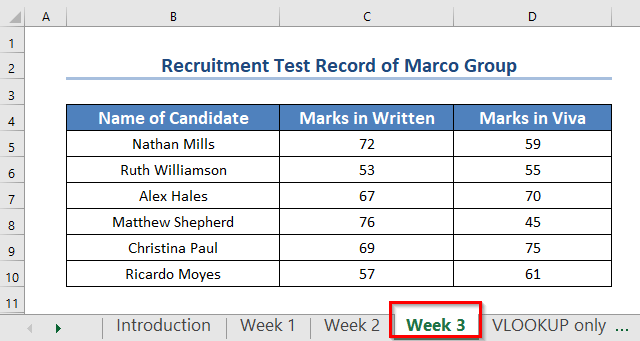
اب، ہمارا مقصد تین ورک شیٹس سے ان کے نشانات کو <1 کا استعمال کرتے ہوئے نئی ورک شیٹ میں نکالنا ہے۔>VLOOKUP ایکسل کا فنکشن۔
1. ہر ورک شیٹ پر الگ الگ تلاش کرنے کے لیے VLOOKUP فارمولہ
یہاں، ہمارے پاس "صرف VLOOKUP" نامی ایک نئی ورک شیٹ ہے۔ تمام امیدواروں کے نام حروف تہجی کے مطابق ترتیب دیئے گئے ہیں (A سے Z) ۔ اب، ہم متعدد شیٹس سے تلاش کرنے کے لیے VLOOKUP فارمولہ استعمال کریں گے۔Excel.
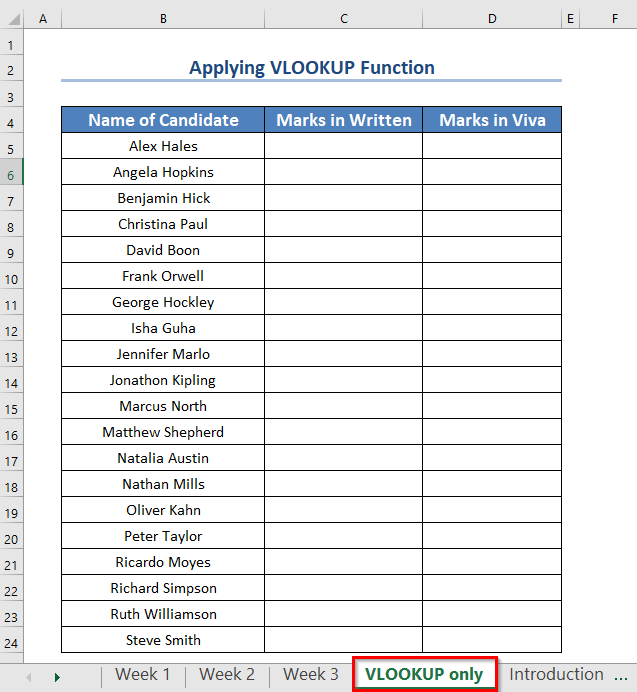
سب سے پہلے، ہم تین ورک شیٹس کو الگ سے تلاش کریں گے۔
یہاں ہم تلاش کریں گے lookup_value ایک ورک شیٹ سے دوسری ورک شیٹ کے سیلز کی ایک رینج میں۔
فارمولے کا نحو ہوگا:
=VLOOKUP(lookup_value,'Sheet_name'! table_array, col_index_number,FALSE)
- ہفتہ 1 کے امیدواروں<کے تحریری میں مارکس تلاش کرنے کے لیے 2>، اس فارمولے کو نئی ورک شیٹ کے C5 سیل میں درج کریں:
=VLOOKUP(B5,'Week 1'!$B$5:$D$10,2,FALSE) 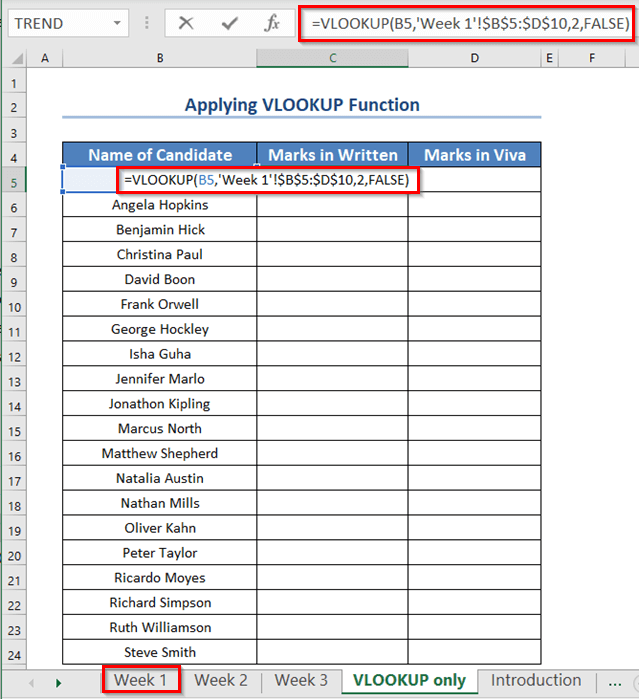
- بعد میں، دبائیں ENTER ۔
یہ #N/A! ایرر دکھا رہا ہے، کیونکہ سیل کی قدر "صرف VLOOKUP" شیٹ میں B5 ، Alex Hales ، شیٹ <1 کی B5:D10 کی حد میں نہیں ہے۔>“ہفتہ 1 “ ۔
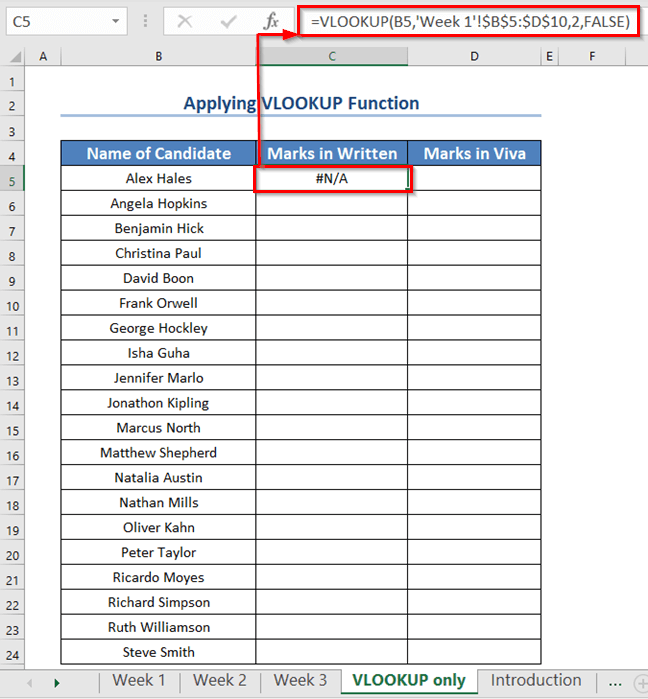
- پھر، فل ہینڈل آئیکن کو گھسیٹیں۔
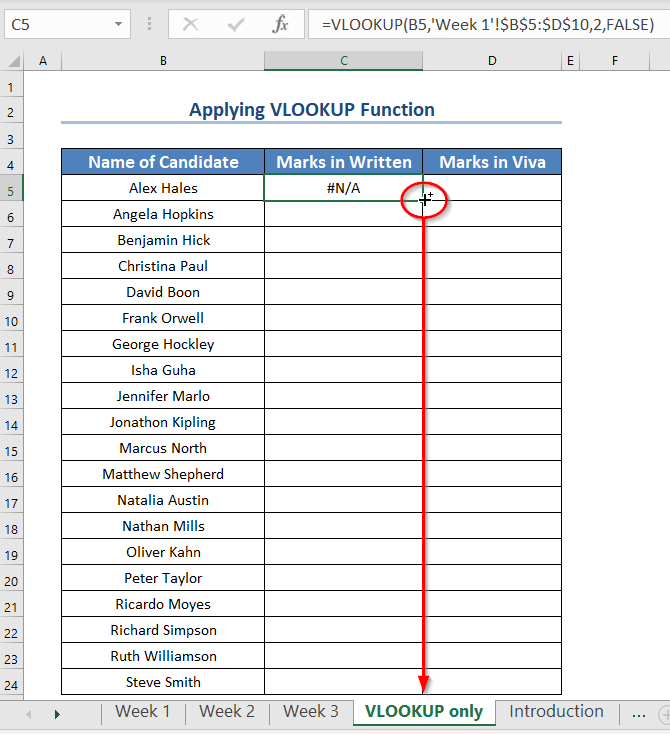
نتیجتاً، ہم صرف ان امیدواروں کے نشانات دیکھ رہے ہیں جو ہفتہ 1 میں آئے تھے، باقی غلطیاں دکھا رہے ہیں۔
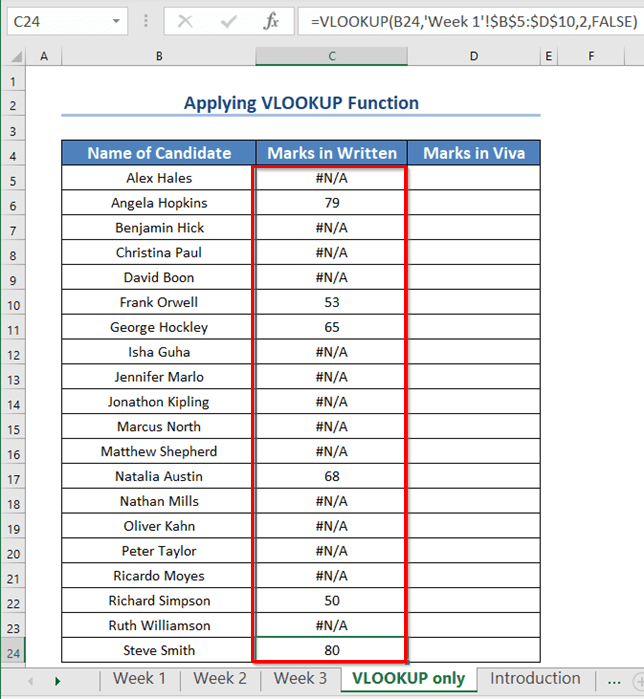
- سم عام طور پر، viva نشان تلاش کرنے کے لیے، D5 سیل میں درج ذیل فارمولے کو لکھیں۔
=VLOOKUP(B5,'Week 1'!$B$5:$D$10,3,FALSE)
- پھر، دبائیں ENTER ۔
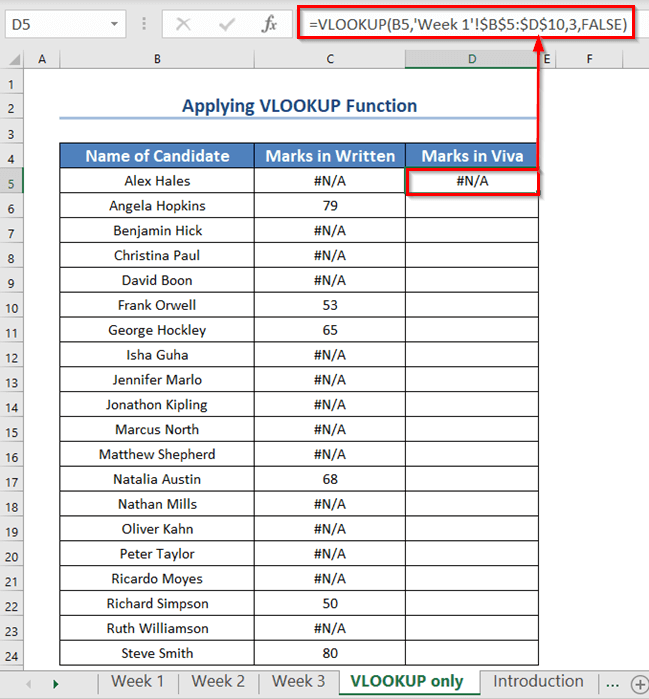
- پھر، لاگو کرنے کے لیے فل ہینڈل آئیکن کو گھسیٹیں۔ باقی سیلز میں فارمولہ۔
لہذا، ہم صرف ان امیدواروں کے نشانات دیکھتے ہیں جو ہفتے 1 میں آئے تھے، باقی غلطیاں دکھا رہے ہیں۔
مزید برآں،ہم اسی طرح کا کام ہفتہ 2 اور ہفتہ 3 کے لیے بھی انجام دے سکتے ہیں، لیکن اس سے ہماری ضروریات پوری نہیں ہوں گی۔ لہذا، ہمیں ایک بہتر طریقہ تلاش کرنا ہوگا۔
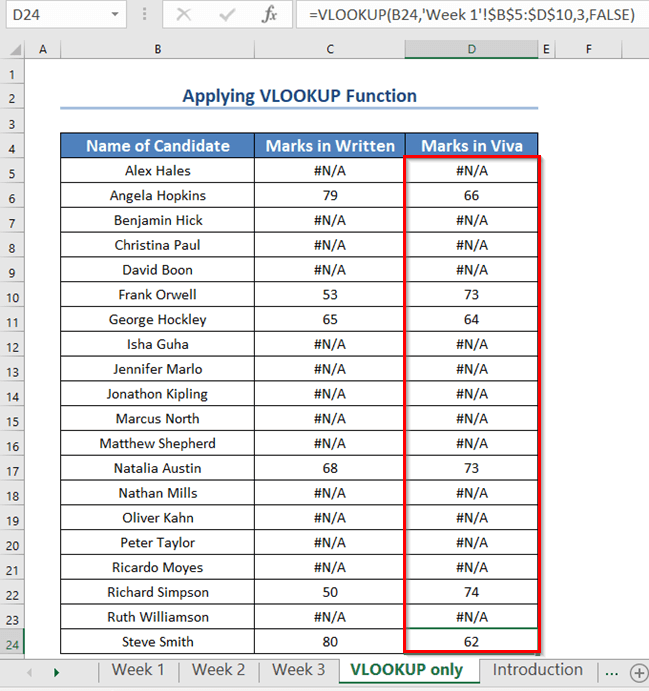
مزید پڑھیں: جب میچ موجود ہوتا ہے تو VLOOKUP #N/A کیوں دیتا ہے؟ (5 وجوہات اور حل)
2. ایکسل میں IFERROR فنکشن کے ساتھ ایک سے زیادہ شیٹس پر تلاش کریں
اس بار ہم پہلی ورک شیٹ میں امیدوار کو تلاش کریں گے ( ہفتہ 1 )۔
پھر، اگر ہم اسے پہلی ورک شیٹ میں نہیں پاتے ہیں، تو ہم دوسری ورک شیٹ ( ہفتہ 2 ) میں تلاش کریں گے۔
اور اگر ہم اب بھی اسے تلاش نہیں کرتے ہیں، تو ہم تیسری ورک شیٹ ( ہفتہ 3 ) میں تلاش کریں گے۔
اگر ہم اسے پھر بھی نہیں ڈھونڈتے ہیں، تو ہم فیصلہ کریں گے۔ کہ وہ امتحان سے غیر حاضر تھا۔
پچھلے حصے میں ہم نے دیکھا، VLOOKUP واپس آتا ہے N/A! خرابی اگر اسے ٹیبل_ارے میں lookup_value سے کوئی مماثلت نہیں ملتی ہے۔
تو اس بار ہم VLOOKUP فنکشنز کو نیسٹ کریں گے۔ غلطیوں کو سنبھالنے کے لیے IFERROR فنکشن کے اندر۔
اس لیے فارمولے کا نحوہو:
=IFERROR(VLOOKUP(lookup_value,"Sheet1_Name"!table_array,col_index_number,FALSE),IFERROR(VLOOKUP(lookup_value,"Sheet2_Name"!table_array,col_index_number),IFORRF (VLOOKUP(lookup_value,"Sheet3_Name"!table_array,col_index_number,FALSE),"غیر حاضر")))
- اب، C5 سیل میں درج ذیل فارمولہ درج کریں "VLOOKUP & IFERROR” شیٹ۔
=IFERROR(VLOOKUP(B5,'Week 1'!$B$5:$D$10,2,FALSE),IFERROR(VLOOKUP(B5, 'Week 2'!$B$5:$D$10,2,FALSE),IFERROR(VLOOKUP(B5,'Week 3'!$B$5:$D$10,2,FALSE),"Absent"))) 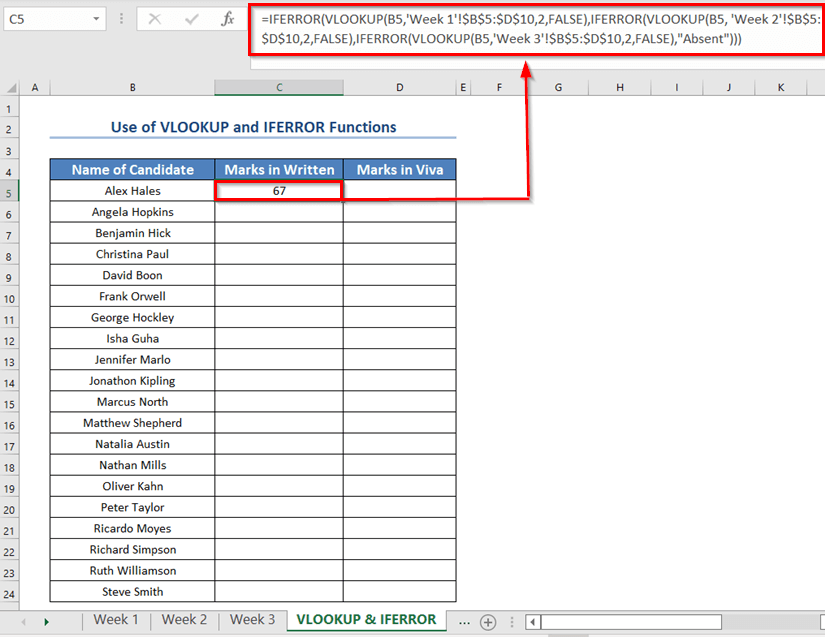
- پھر، دبائیں ENTER .
نتیجتاً، آپ کو Alex Hales کے تحریری نشانات نظر آئیں گے۔
پھر، ہمیں Alex کے زندہ نشانات ملیں گے۔ ہیلز۔
- تو، D5 سیل میں درج ذیل فارمولے کو لکھیں۔
=IFERROR(VLOOKUP(B5,'Week 1'!$B$5:$D$10,3,FALSE),IFERROR(VLOOKUP(B5, 'Week 2'!$B$5:$D$10,3,FALSE),IFERROR(VLOOKUP(B5,'Week 3'!$B$5:$D$10,3,FALSE),"Absent")))
- اس کے بعد، دبائیں ENTER ۔
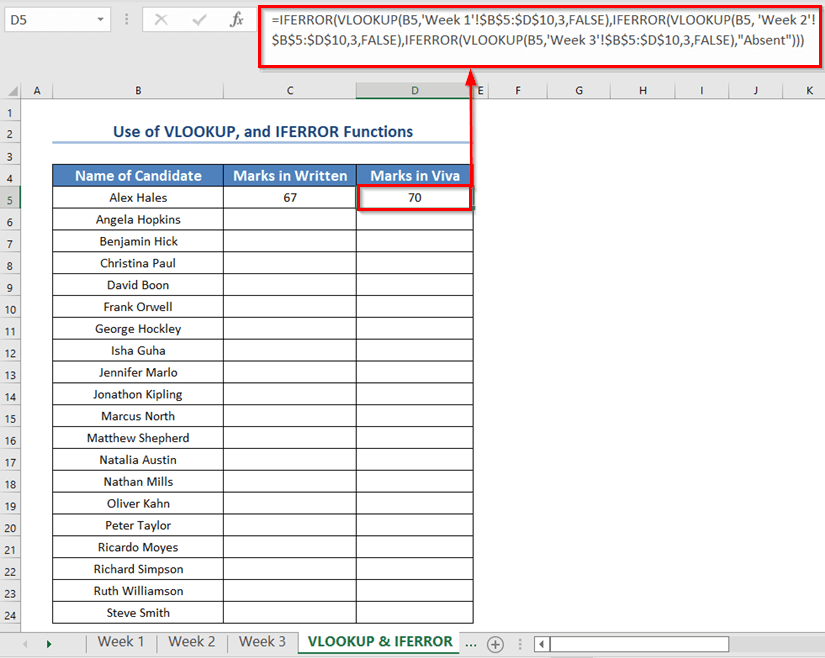
- پھر، دونوں سیل منتخب کریں C5 اور D5 ۔
- نتیجتاً، فل ہینڈل آئیکن کو آٹو فل باقی سیلز میں متعلقہ ڈیٹا کو گھسیٹیں C6:D24 .
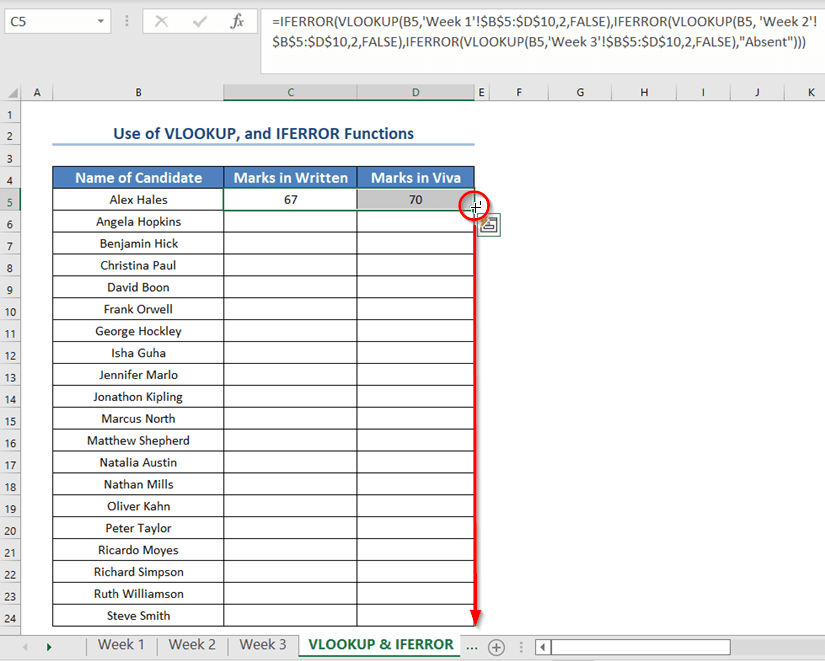
آخر میں، آپ تمام امیدواروں کے لیے تحریری اور viva دونوں نشانات دیکھیں گے۔
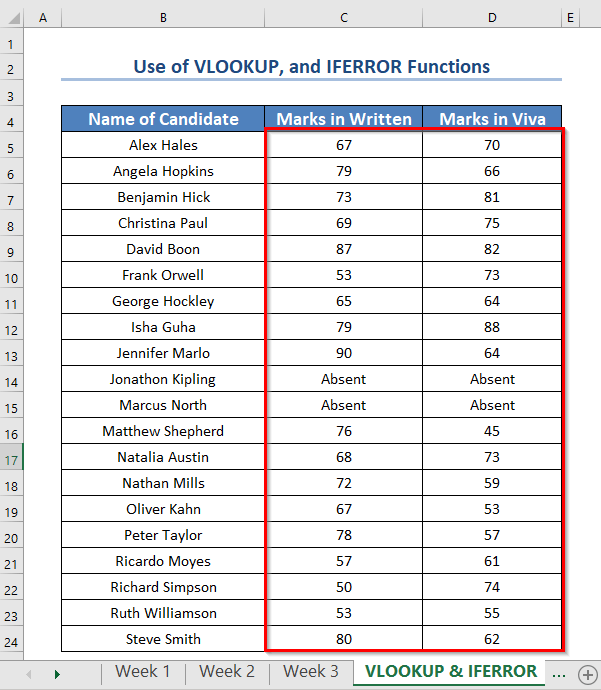
مزید پڑھیں: ایکسل میں دو شیٹس کے درمیان VLOOKUP مثال
اسی طرح کی ریڈنگز
- VLOOKUP کام نہیں کر رہا (8 وجوہات اور حل)
- Excel LOOKUP بمقابلہ VLOOKUP: 3 مثالوں کے ساتھ
- کیا ہے VLOOKUP میں ٹیبل سرنی؟ (مثالوں کے ساتھ وضاحت کی گئی)
- ایکسل میں نیسٹڈ VLOOKUP کا استعمال کیسے کریں (3 معیار)
- متعدد کے ساتھ VLOOKUP استعمال کریںایکسل میں معیار (6 طریقے + متبادل)
3. ایکسل میں متعدد شیٹس پر تلاش کرنے کے لیے مشترکہ فارمولہ استعمال کرنا
دراصل، نیسٹڈ IFERROR اور VLOOKUP فارمولہ جو ہم نے پہلے استعمال کیا تھا مددگار ہے، لیکن پھر بھی استعمال کرنا تھوڑا پیچیدہ ہے۔ بنیادی طور پر، اگر بہت ساری ورک شیٹس ہوں تو الجھن میں پڑنے اور غلطیاں پیدا کرنے کا بہت زیادہ امکان ہے۔
اس طرح، ہم INDIRECT , INDEX<2 کا استعمال کرتے ہوئے ایک اور فارمولہ تیار کریں گے۔>، MATCH ، اور COUNTIF فنکشنز جو اور بھی پیچیدہ نظر آتے ہیں، لیکن جب بہت ساری ورک شیٹس ہوں تو ان کا اطلاق نسبتاً آسان ہوتا ہے۔
- پہلے تمام، تمام ورک شیٹس کے ناموں کے ساتھ ایک افقی صف بنائیں۔ یہاں، ہم نے F5:H5 سیلز میں ایک بنایا ہے۔
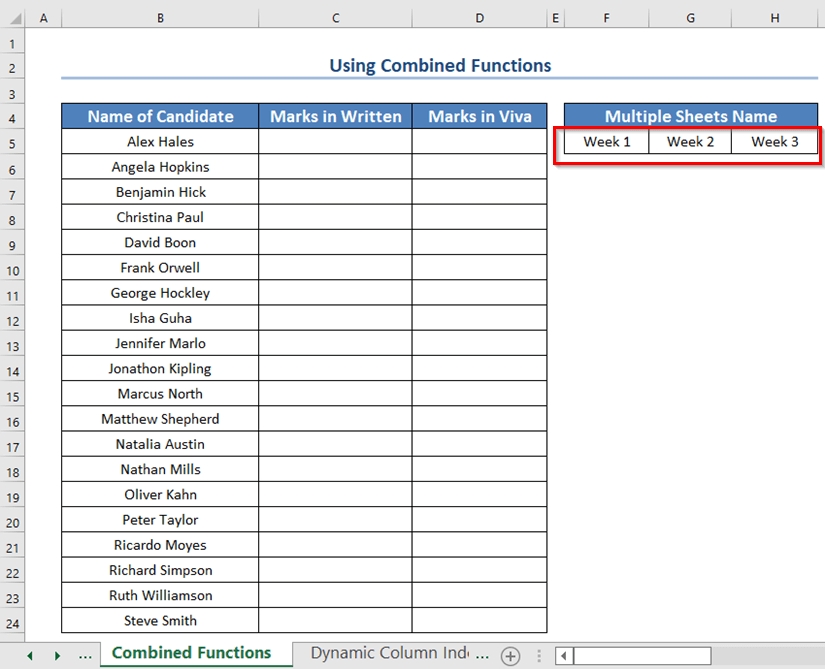
- پھر، درج ذیل فارمولے کو میں داخل کریں۔ C5 سیل۔
=IFERROR(VLOOKUP(B5,INDIRECT("'"&INDEX($F$5:$H$5,1,MATCH(TRUE,COUNTIF(INDIRECT("'"&$F$5:$H$5&"'!B5:B10"),B5)>0,0))&"'!$B$5:$D$10"),2,FALSE),"Absent")
- بعد میں، دبائیں ENTER ۔
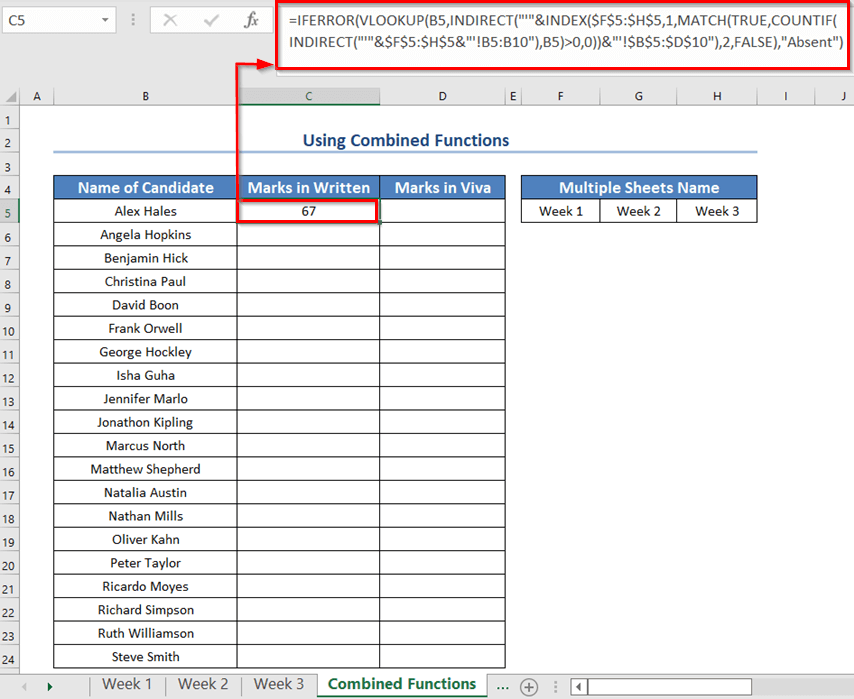
فارمولہ کی خرابی
- سب سے پہلے، COUNTIF(INDIRECT(“' "&$F$5:$H$5&"'!B5:B10"),B5) واپس کرتا ہے کہ سیل B5 رینج میں کتنی بار موجود ہے ' ہفتہ 1′!B5:B10 ، 'ہفتہ 2'!B5:B10 اور 'ہفتہ 3'!B5:B10 بالترتیب۔ [یہاں $F$5:$H$5 ورک شیٹس کے نام ہیں۔ تو INDIRECT فارمولہ حاصل کرتا ہے 'Sheet_Name'!B5:B10 .]
- آؤٹ پٹ: {0,0,1} .
- دوسرے طور پر، MATCH(TRUE,{0,0,1}>0,0) واپسی کرتا ہے جس ورک شیٹ میں B5 میں قدر موجود ہے۔
- آؤٹ پٹ: 3 ۔
- یہاں یہ 3 <1 میں قدر کے طور پر واپس آیا۔>B5 ( Alex Hales ) ورک شیٹ نمبر 3 ( ہفتہ 3 ) میں ہے۔
- تیسرے طور پر، INDEX( $F$5:$H$5,1,3) ورک شیٹ کا نام لوٹاتا ہے جہاں سیل میں ویلیو B5 ہے۔
- آؤٹ پٹ: "ہفتہ 3" ۔
- چوتھا، بالواسطہ("'"&"ہفتہ 3″&" '!$B$4:$D$9") ورک شیٹ کے سیلز کی کل رینج لوٹاتا ہے جس میں B5 کی قدر موجود ہے۔
- آؤٹ پٹ: {"ناتھن ملز",72,59;"روتھ ولیمسن",53,55;"ایلیکس ہیلز",67,70;"میتھیو شیفرڈ",76,45;"کرسٹینا پال”,69,75;”ریکارڈو موئیس”,57,61}۔
- آخر میں، VLOOKUP(B5,{"ناتھن ملز",72,59 ؛"روتھ ولیمسن"،53,55؛"ایلیکس ہیلز"،67,70؛"میتھیو شیفرڈ"،76,45؛"کرسٹینا پال"،69,75؛"ریکارڈو موئیس"،57,61},2,FALSE ) اس رینج سے قطار کا دوسرا کالم لوٹاتا ہے جہاں سیل B5 کی قدر مماثل ہے۔
- آؤٹ پٹ: 67 ۔
- تو، یہ تحریری امتحان کا وہ نشان ہے جس کی ہم تلاش کر رہے تھے۔
- اور صورت میں نام کسی بھی ورک شیٹ میں نہیں ملتا ہے، یہ واپس آئے گا "غیر حاضر" کیونکہ ہم نے اسے IFERROR فنکشن کے اندر اندر رکھا ہے۔
یہاں، آپ استعمال کر سکتے ہیں امیدواروں کے Viva نشانات کو تلاش کرنے کے لیے اسی طرح کا فارمولا۔
- لہذا، col_index_number کو 2 سے <1 میں تبدیل کریں۔> 3 اور لکھیں۔فارمولا۔
=IFERROR(VLOOKUP(B5,INDIRECT("'"&INDEX($F$5:$H$5,1,MATCH(TRUE,COUNTIF(INDIRECT("'"&$F$5:$H$5&"'!B5:B10"),B5)>0,0))&"'!$B$5:$D$10"),3,FALSE),"Absent")
- پھر، نتیجہ حاصل کرنے کے لیے ENTER دبائیں۔
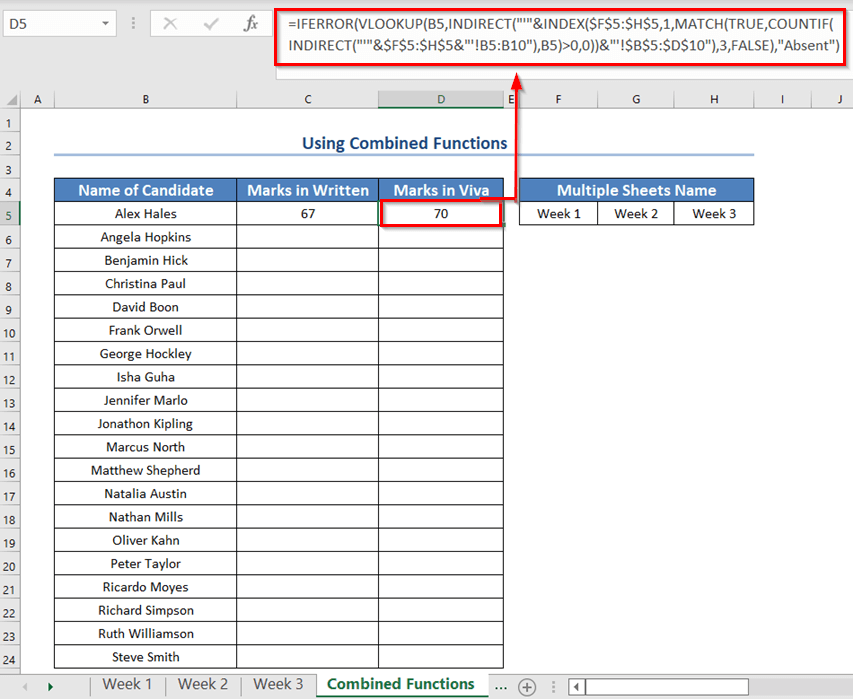
- پھر فل ہینڈل آئیکن کو گھسیٹیں تمام امیدواروں کے زندہ نشانات۔ مزید برآں، جن کے نام نہیں ملے انہیں غیر حاضر کے طور پر نشان زد کیا گیا ہے۔
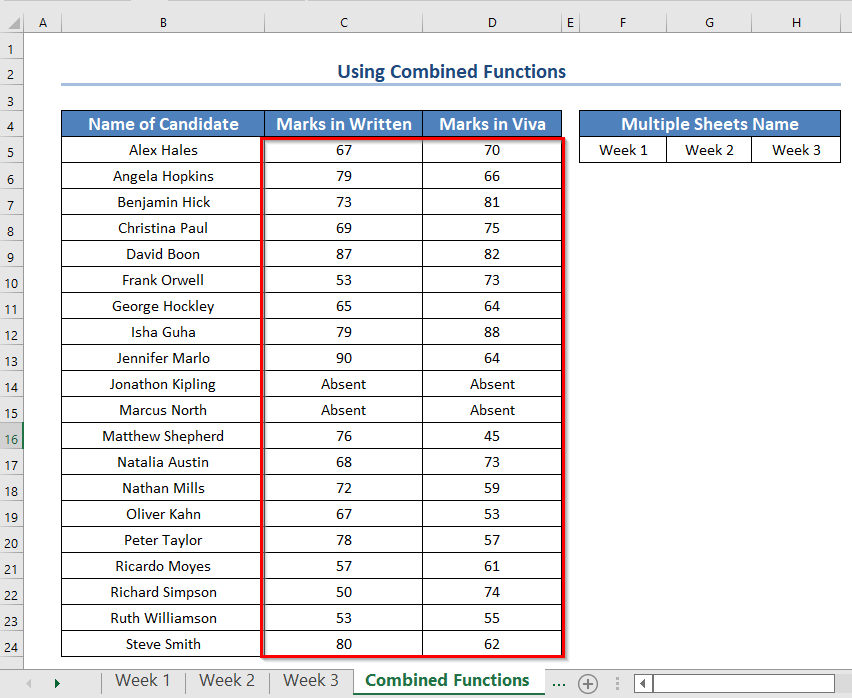
مزید پڑھیں: INDEX MATCH بمقابلہ VLOOKUP فنکشن (9 مثالیں)
4. ڈائنامک کالم انڈیکس نمبر کے ساتھ VLOOKUP فارمولا
اب تک، تحریری امتحان میں نمبر نکالنے کے لیے، ہم col_index_num کو بطور استعمال کر رہے ہیں۔ 2 ۔ اور ویوا مارکس کے لیے، 3 ۔
دراصل، ہم دونوں کالموں میں الگ الگ فارمولے داخل کر رہے ہیں۔
آخر کار، جب ہمارے پاس کئی کالم ہوں گے، تو یہ کافی ہوگا۔ تمام کالموں میں الگ الگ فارمولے داخل کرنا مشکل ہے۔
لہذا، اس بار ہم ایک فارمولہ تیار کریں گے تاکہ ہم پہلے کالم میں فارمولہ داخل کر سکیں، اور اسے تمام کالموں میں گھسیٹ سکیں۔ فل ہینڈل آئیکن کے ذریعے۔
سادہ۔ خالص نمبر کو بطور col_index_num داخل کرنے کے بجائے، COLUMNS($C$1:D1) داخل کریں اگر فارمولہ کالم C میں ہے ( تحریری کے لیے نشانات )۔
پھر، یہ واپس آئے گا 2 ۔
پھر، اگر ہم اسے کالم E پر گھسیٹیں گے تو یہ بن جائے گا۔ کالم($C$1:E1) اور واپس کریں 3 ۔ اور اسی طرح۔
- تو اب ہم پچھلے حصے کے فارمولے کو اس میں تبدیل کرتے ہیں:
=IFERROR(VLOOKUP($B5,INDIRECT("'"&INDEX($F$5:$H$5,1,MATCH(TRUE,COUNTIF(INDIRECT("'"&$F$5:$H$5&"'!B5:B10"),$B5)>0,0))&"'!$B$5:$D$10"),COLUMNS($C$1:D1),FALSE),"Absent") <0- پھر، دبائیں داخل کریں Viva نشانات۔
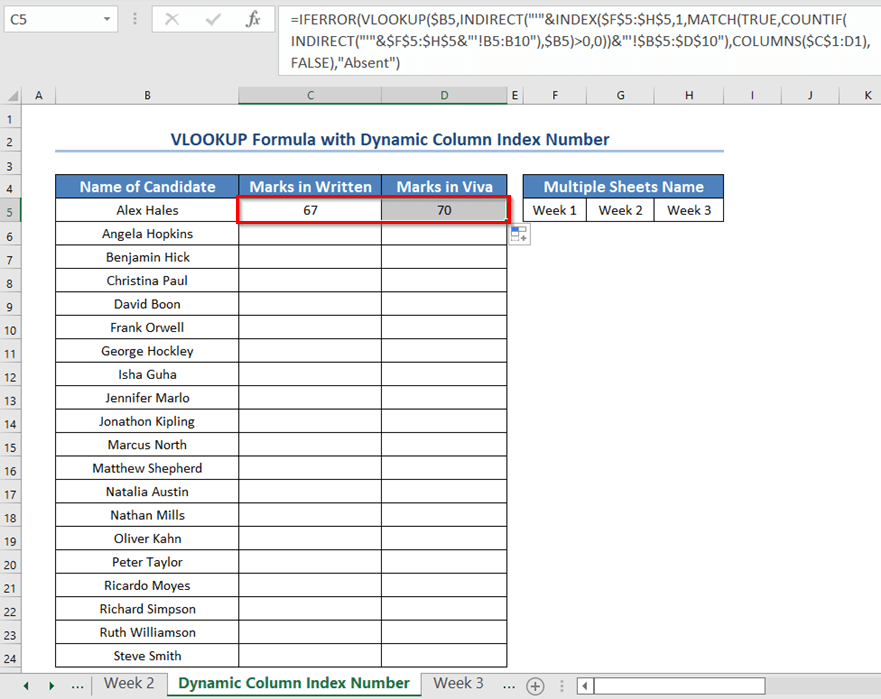
- پھر، فل ہینڈل آئیکن کو نیچے گھسیٹیں۔
آخر میں، آپ کو تمام امیدواروں کے لیے تحریری اور viva دونوں نمبر نظر آئیں گے۔
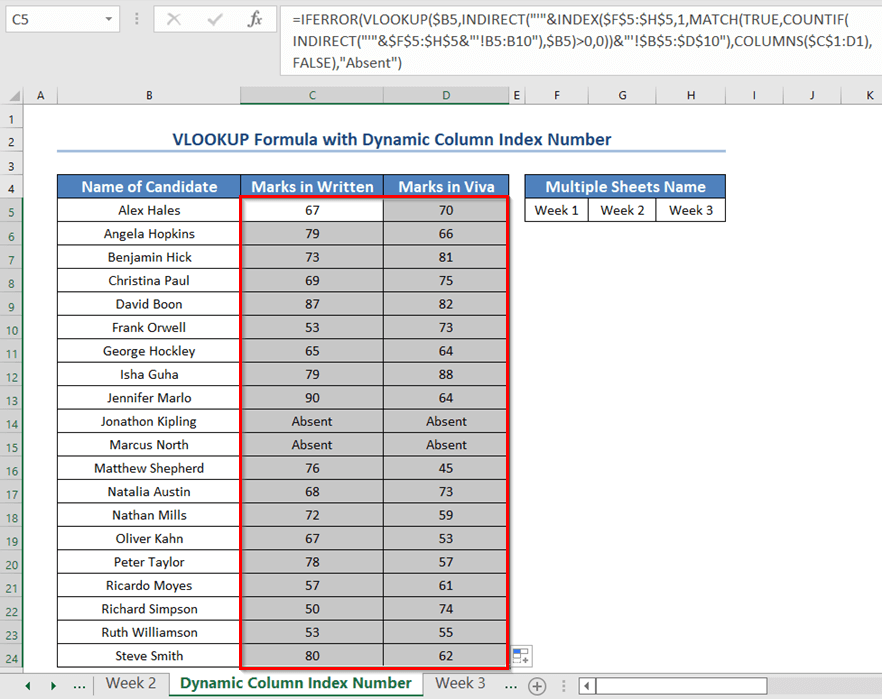
مزید پڑھیں: <2 1 ایکسل میں IFERROR فنکشن کو نظر انداز کرتے ہوئے متعدد شیٹس کے ساتھ۔ تو آئیے ذیل میں دیے گئے مراحل کو دیکھتے ہیں۔
مرحلہ:
- سب سے پہلے، آپ کو ایک نیا سیل منتخب کرنا ہوگا C5 جہاں آپ تحریری نشانات رکھنا چاہتے ہیں۔
- دوسرے، آپ کو C5 سیل میں نیچے دیا گیا فارمولا استعمال کرنا چاہیے۔
=VLOOKUP(B5,INDIRECT("'"&INDEX($F$5:$H$5,MATCH(1,--(COUNTIF(INDIRECT("'"&$F$5:$H$5&"'!$B$5:$D$10"),B5)>0),0))&"'!$B$5:$D$10"),2,FALSE)
- تیسرے طور پر ENTER دبائیں.
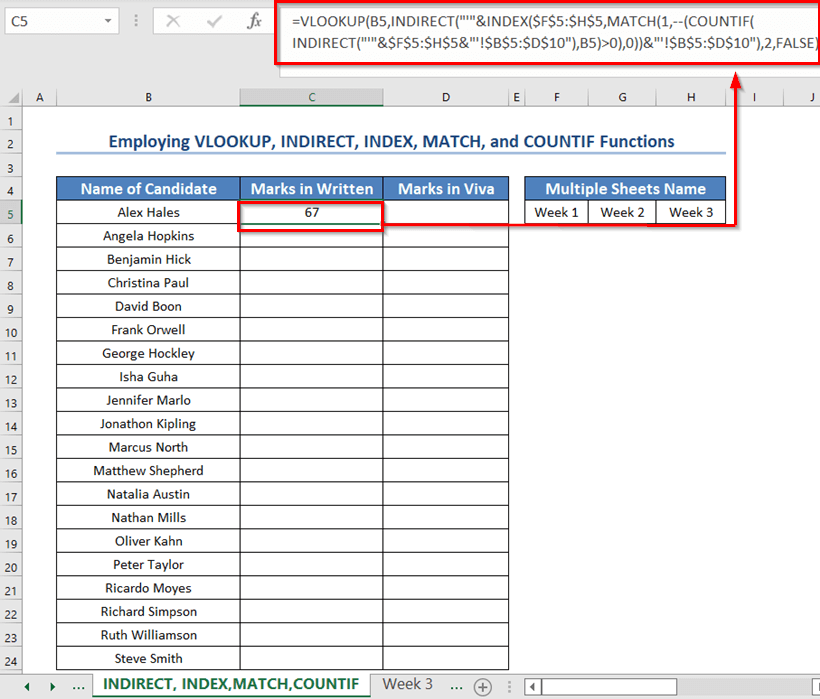
- اسی طرح درج ذیل فارمولے کو استعمال کریں۔ Viva مارکس حاصل کرنے کے لیے D5 سیل۔
=VLOOKUP(B5,INDIRECT("'"&INDEX($F$5:$H$5,MATCH(1,--(COUNTIF(INDIRECT("'"&$F$5:$H$5&"'!$B$5:$D$10"),B5)>0),0))&"'!$B$5:$D$10"),3,FALSE)
- بعد میں، دبائیں داخل کریں ۔
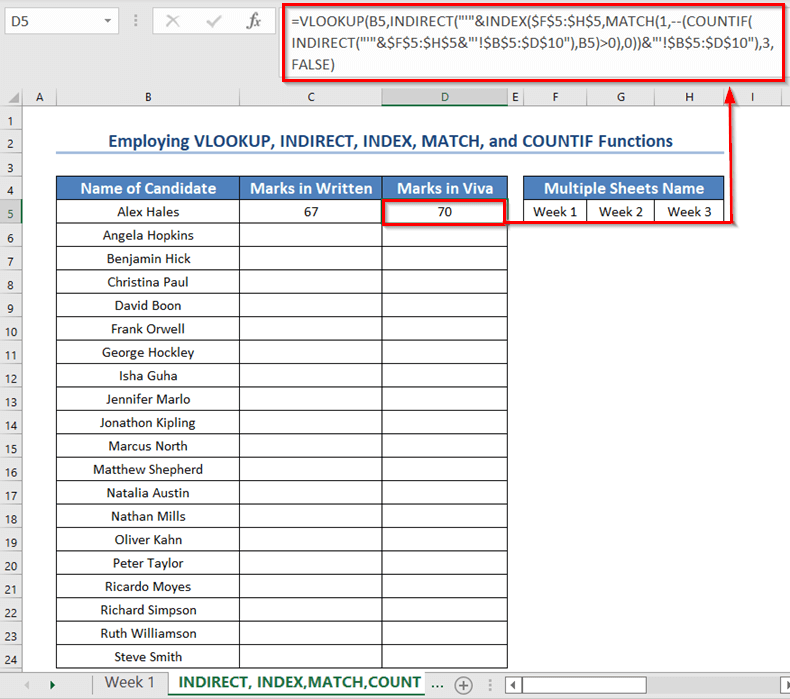
- پھر فل ہینڈل آئیکن کو گھسیٹیں۔ آخر میں، آپ کو تمام امیدواروں کے تحریری اور زندہ نشان دونوں نظر آئیں گے۔ مزید یہ کہ، آپ کو #N/A خرابی نظر آئے گی جہاں نام تھے۔

